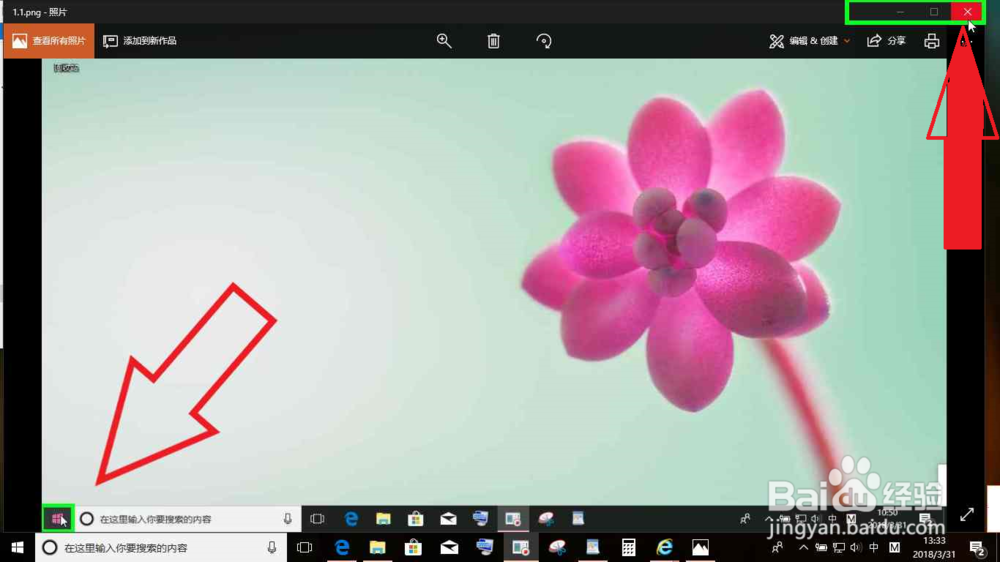Windows10电脑画图3D绘制一个45度角的红色箭头
Windows10系统电脑,使用画图3D,绘制一个接近45度角的,红色箭头。
工具/原料
电脑
1.,画图3D绘制图片。
1、用户在"名称 (编辑)"上右键单击(在"图片"中)。
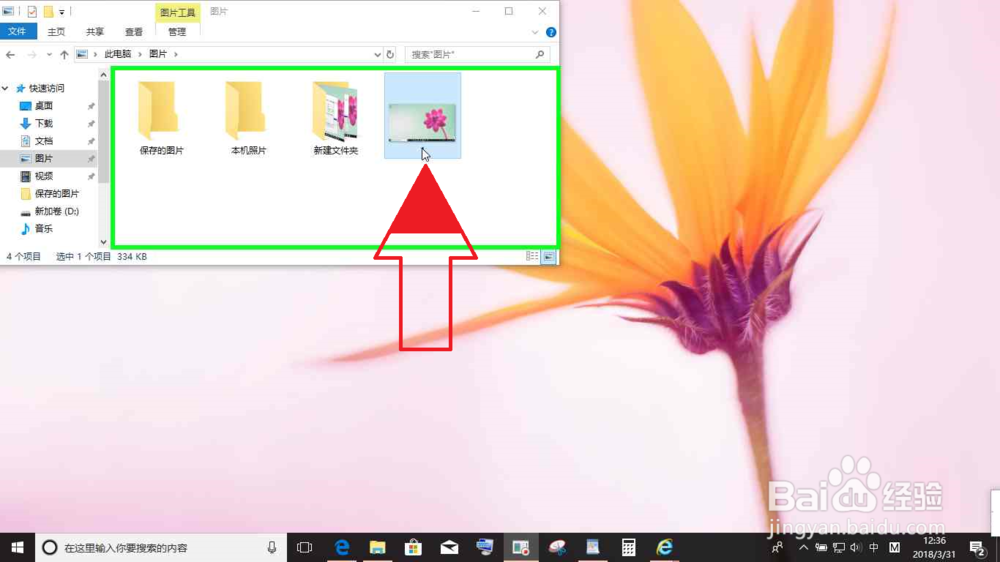
2、用户在"使用画图 3D 进行编辑 (菜单项目)"上左键单击。
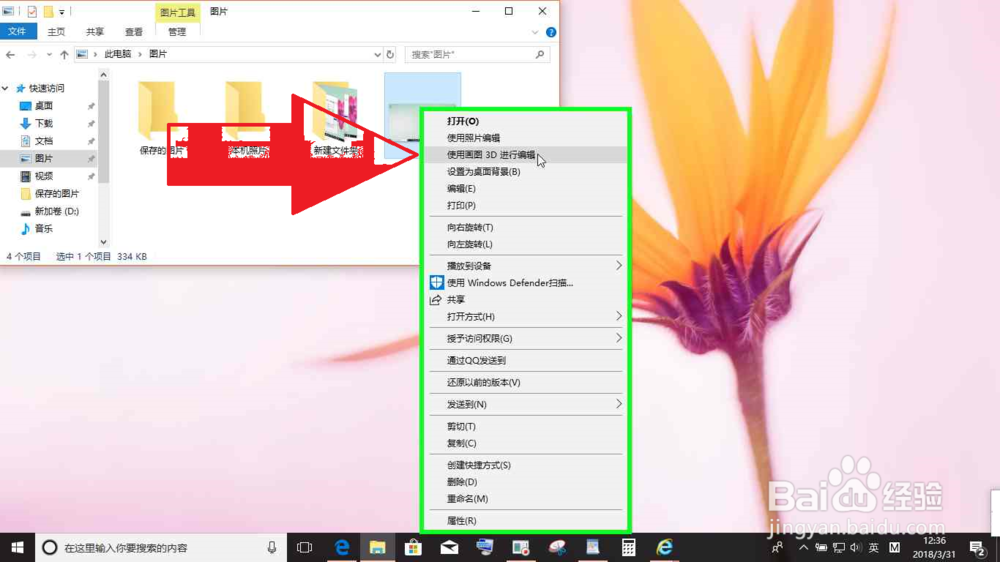
3、用户在"2D 形状 (列表项目)"上左键单击(在"1.png - 画图 3D"中)。
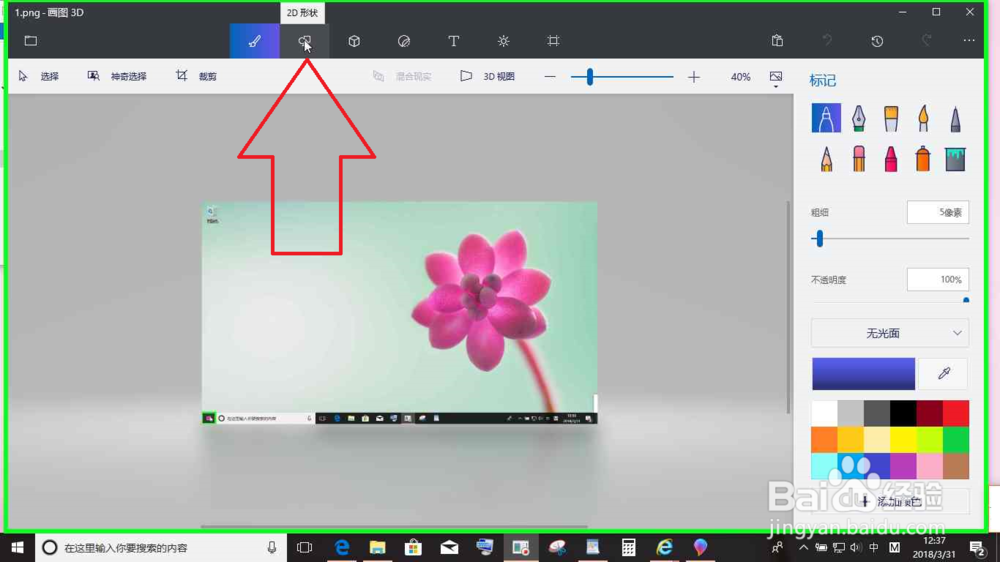
4、用户在"箭形 (列表项目)"上左键单击(在"1.png - 画图 3D"中)。
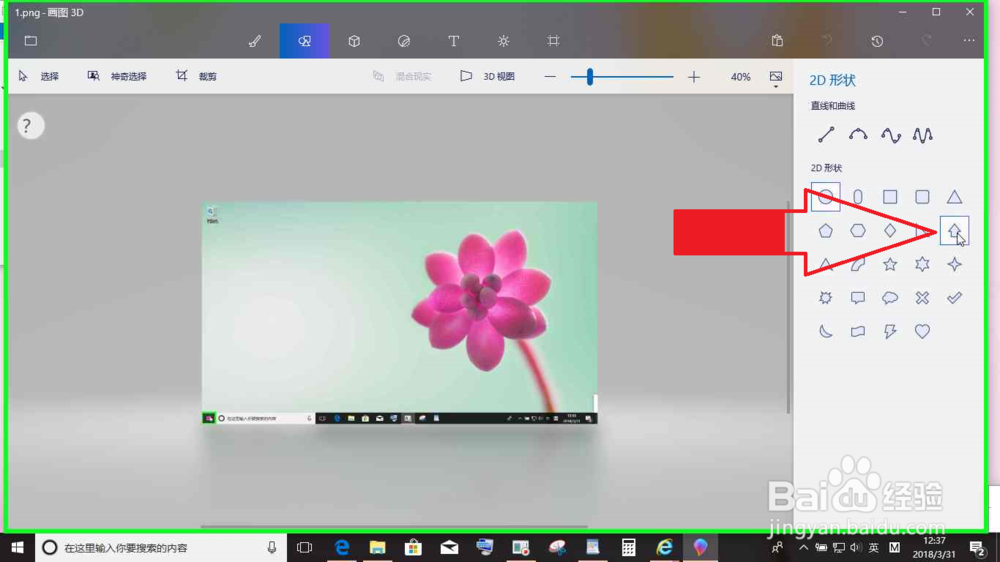
5、用户在"画图 3D (窗口)"上鼠标拖动开始(在"1.png - 画图 3D"中)。
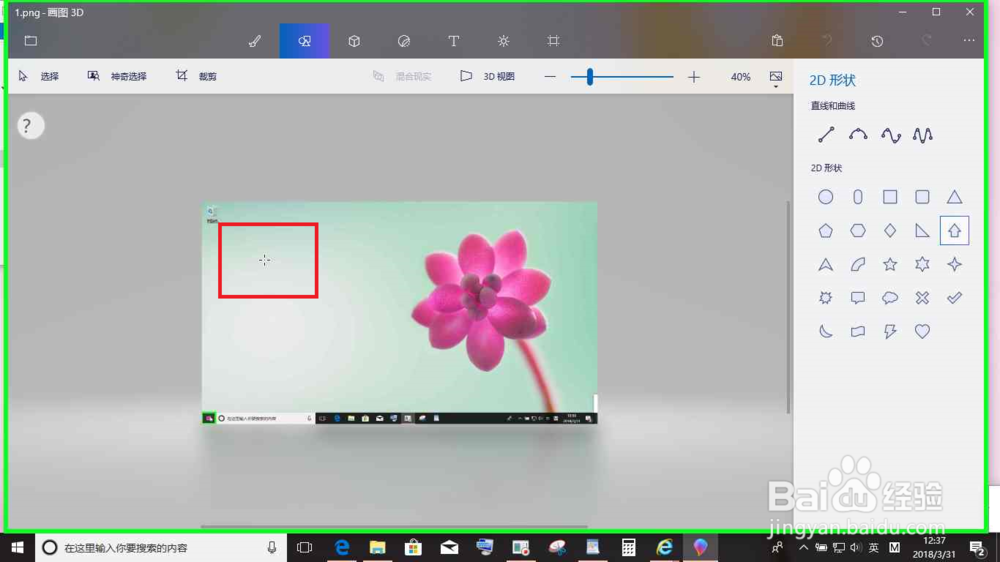
6、用户在"画图 3D (窗口)"上鼠标拖动结束(在"1.png - 画图 3D"中)。
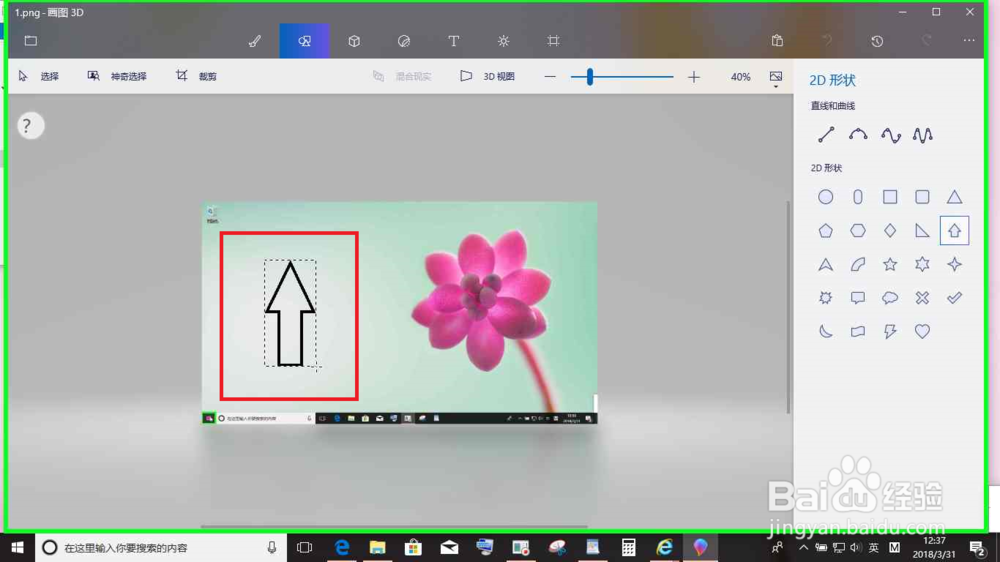
7、用户在"旋转 (沙网)"上鼠标拖动开始(在"1.png - 画图 3D"中)。
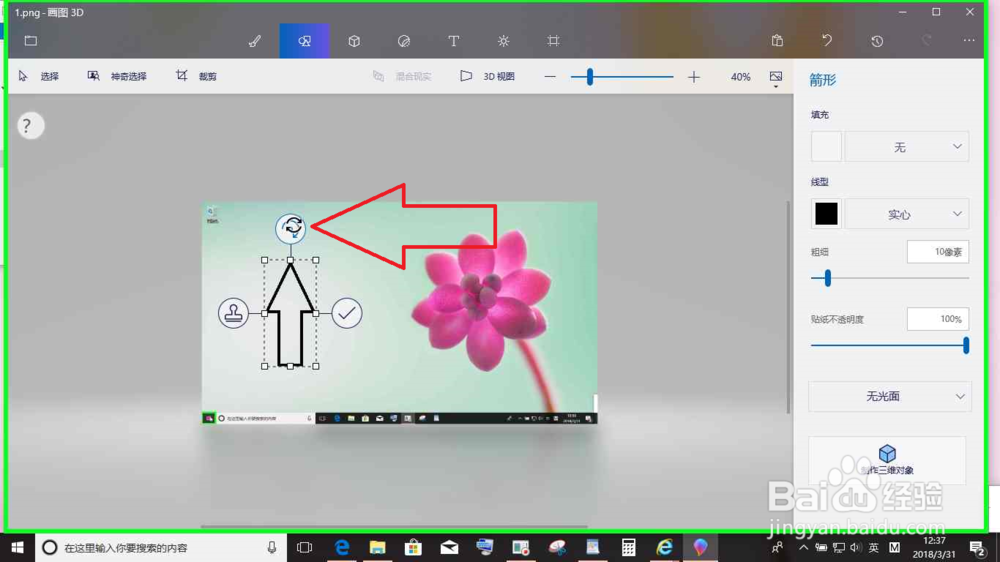
8、用户在"画图 3D (窗口)"上鼠标拖动结束(在"1.png - 画图 3D"中)。

9、用户在"画图 3D (窗口)"上鼠标拖动开始(在"1.png - 画图 3D"中)。
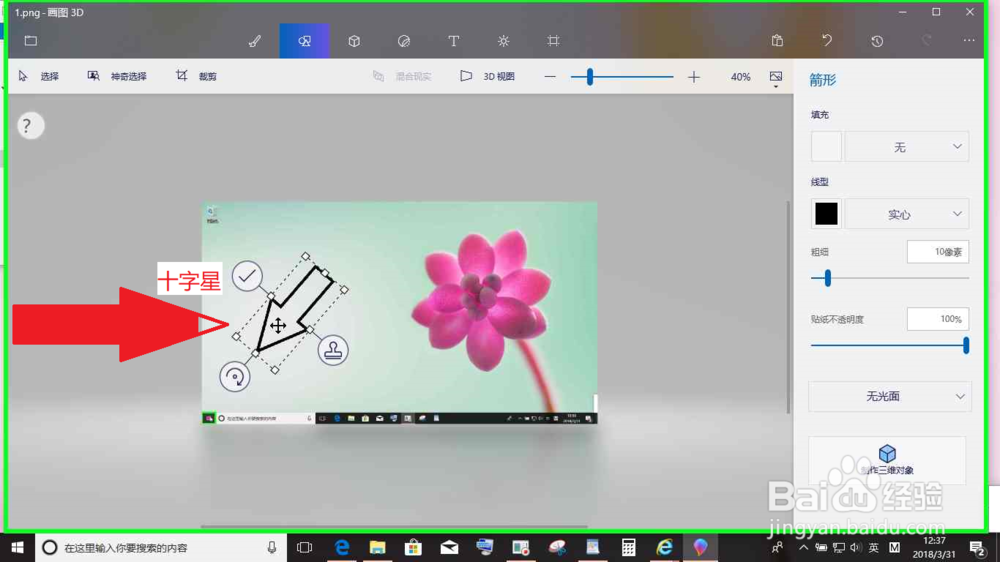
10、用户在"画图 3D (窗口)"上鼠标拖动结束(在"1.png - 画图 3D"中)。
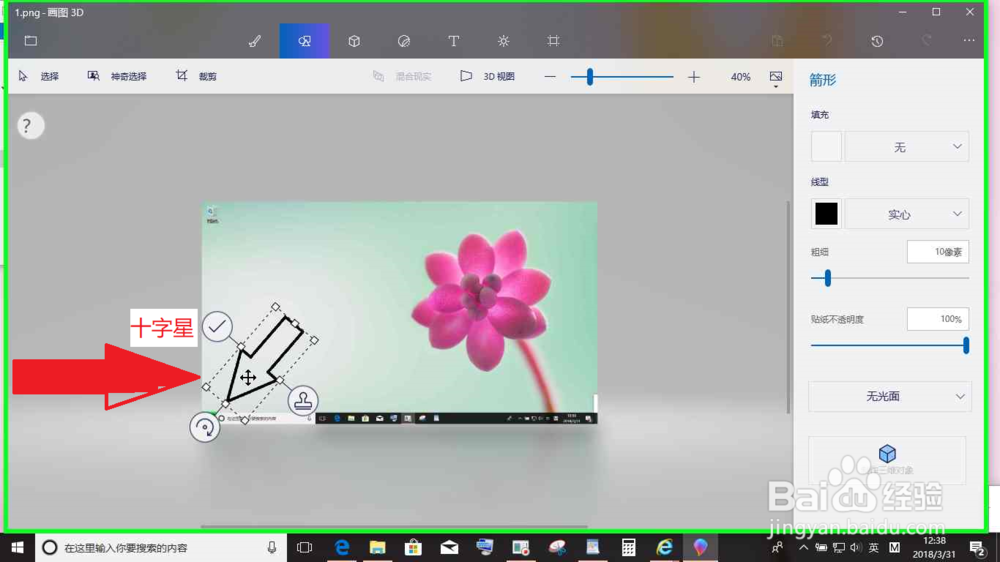
11、用户在"选择颜色 (按钮)"上左键单击(在"1.png - 画图 3D"中)。默认颜色为黑色。
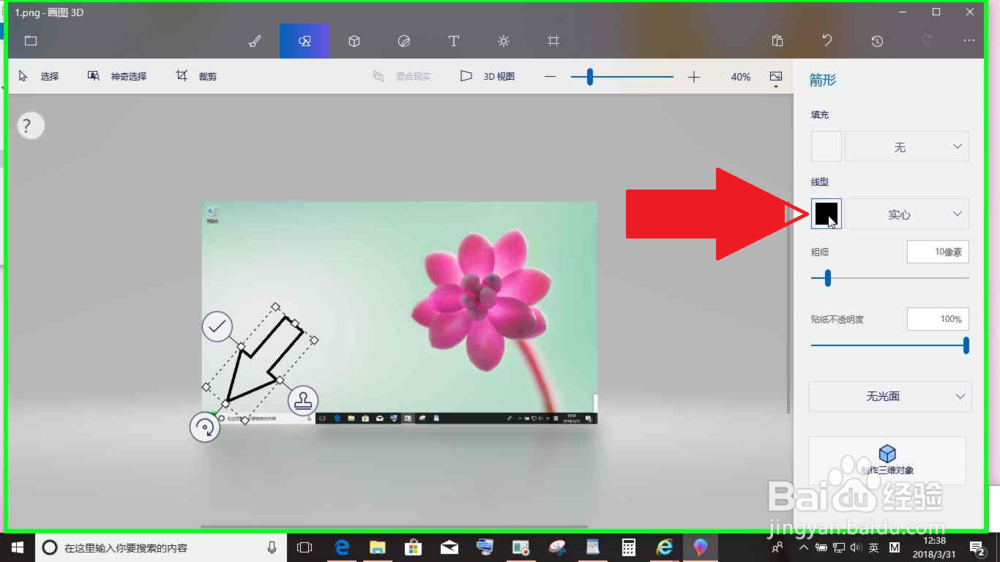
12、用户在"红色 (列表项目)"上左键单击(在"1.png - 画图 3D"中)。
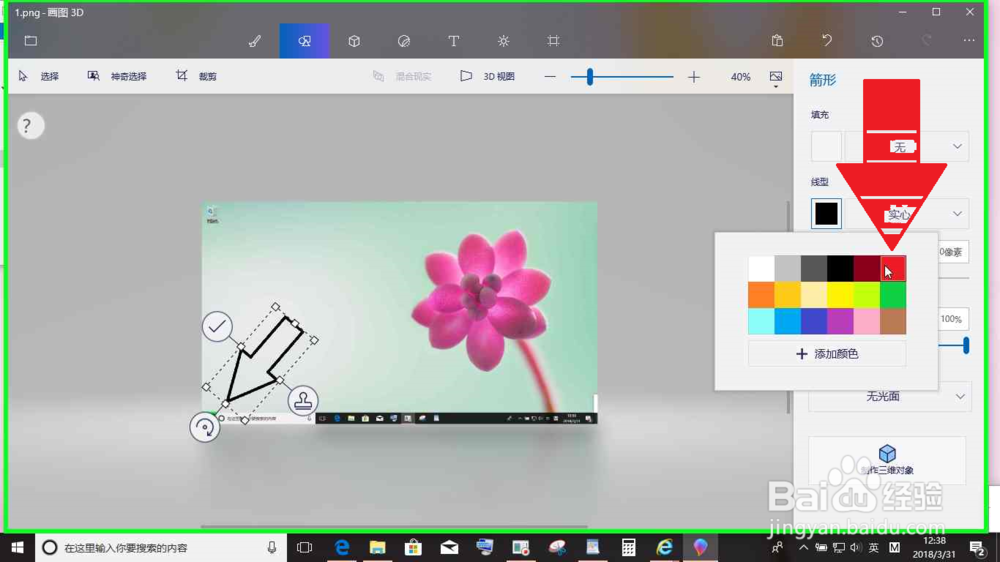
13、用户在"提交 (按钮)"上左键单击(在"1.png 峋盒狨念- 画图 3D"中)。这样操作,图片不会留下点点。

14、用户在"展开菜单 (按钮)"上左键单击(在"1.png* - 画图 3D"中)。
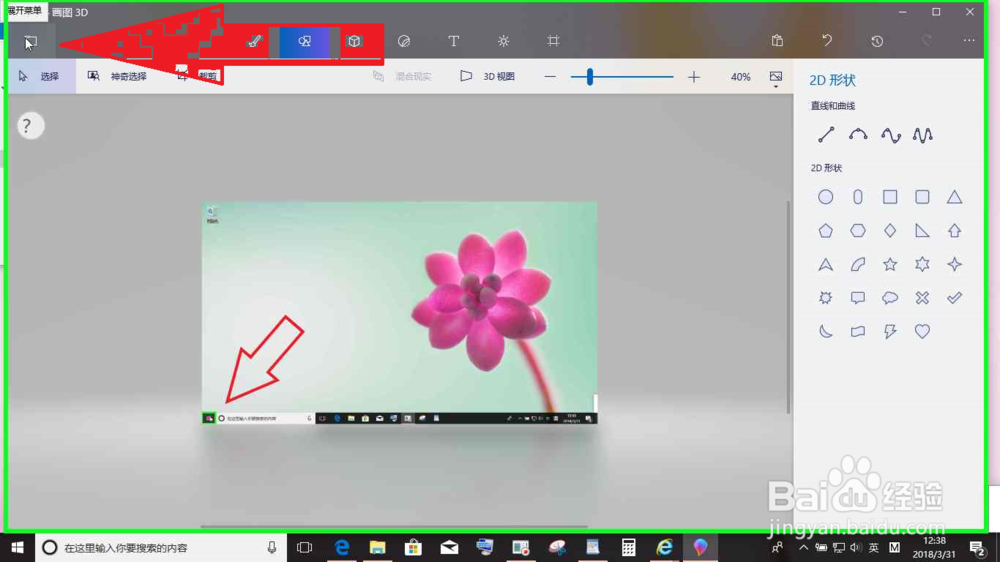
15、用户在"导出文件 (列表项目)"上左键单击(在"1.png* - 画图 3D"中)。
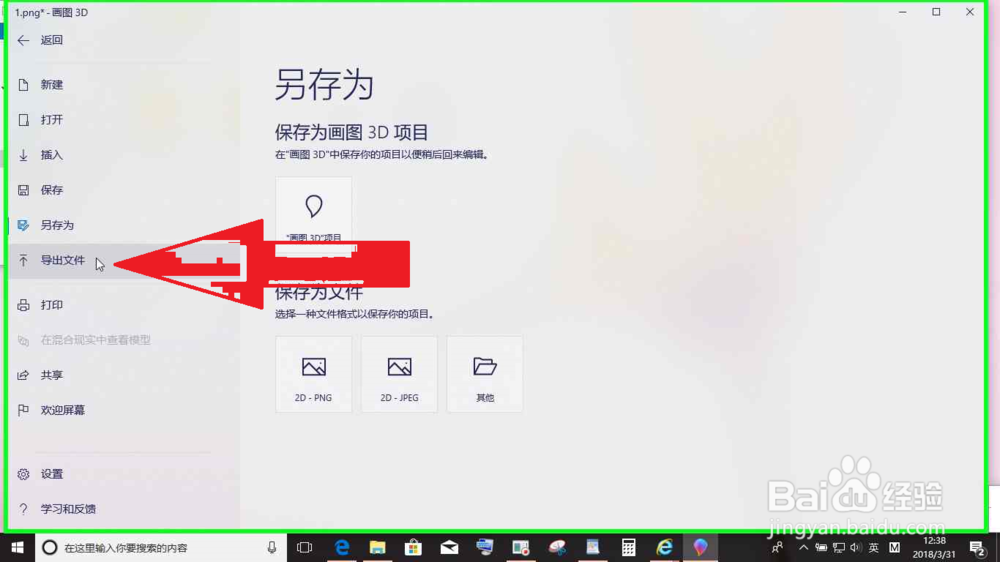
16、用户在"2D - PNG (按钮)"上左键单击(在"1.png* - 画图 3D"中)。
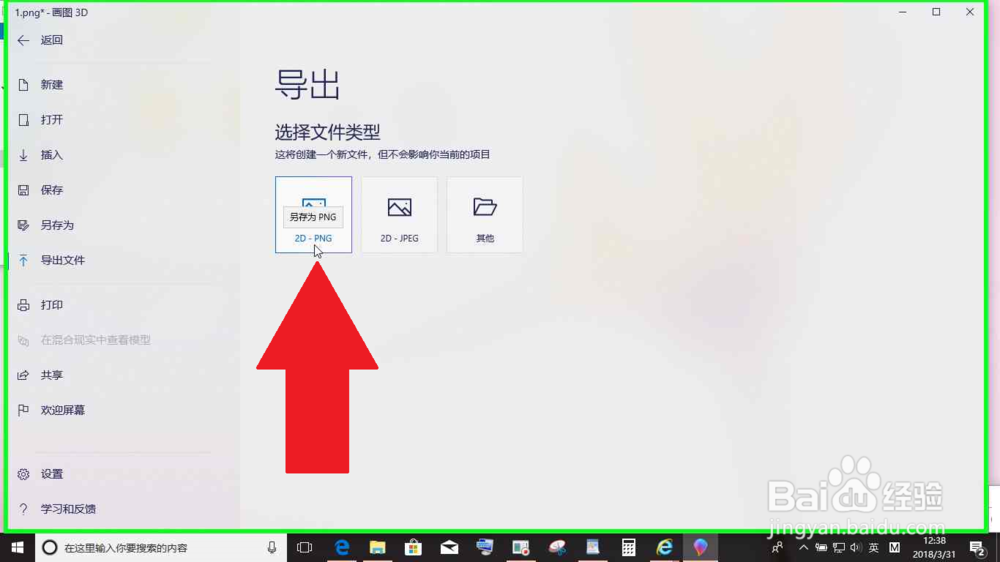
17、用户在"文件名: (编辑)"上键盘输入(在"另存为"中) [...]。
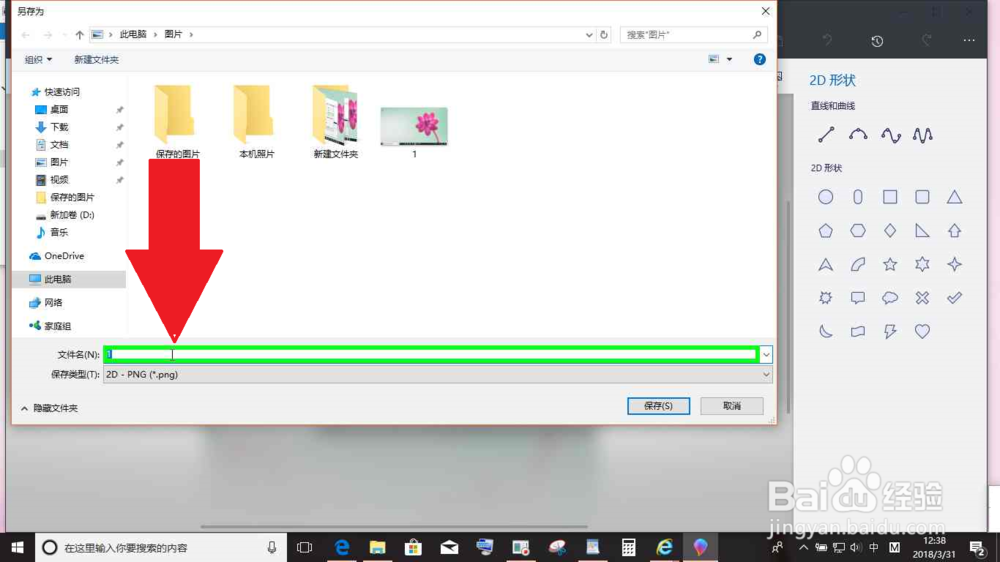
18、用户在"保存(S) (按钮)"上左键单击(在"另存为"中)。
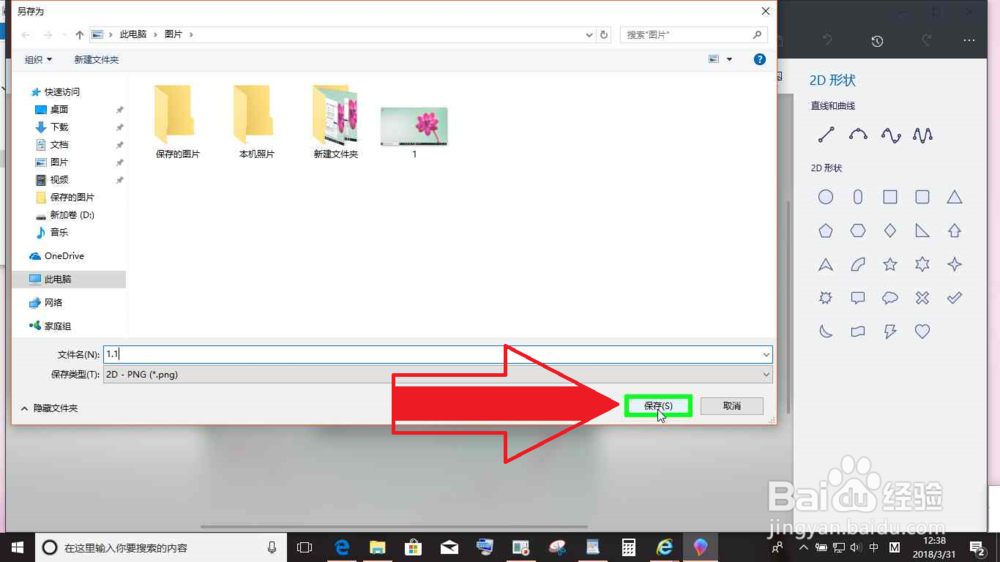
19、用户在"关闭 1.png* - 画图 3D (按钮)"上左键撮劝丛食单击(在"1.png* - 画图 3D"中)。
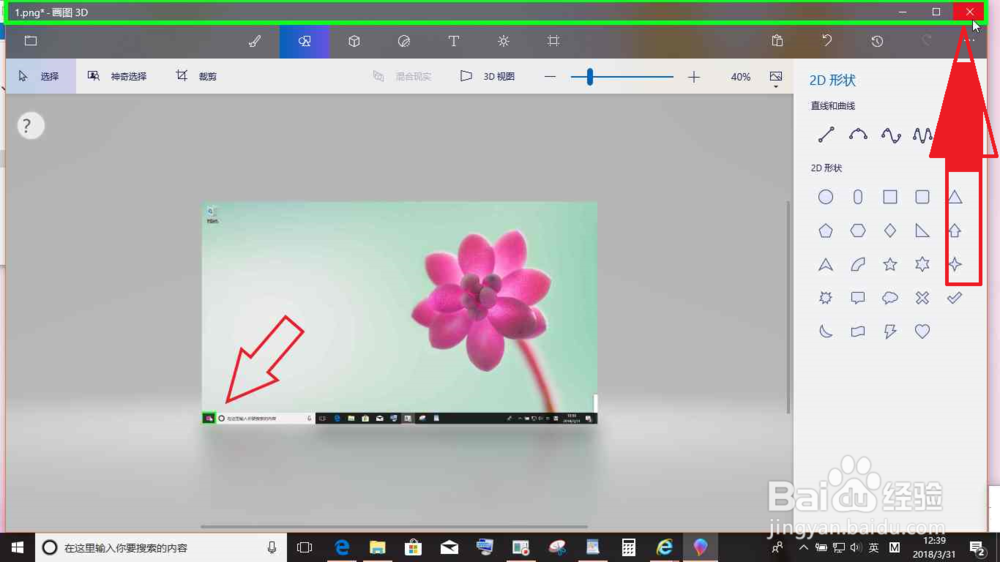
20、用户在"不保存 (按钮)"上左键单击(在"1.png涯箨唁峦* - 画图 3D"中)。这个根据需要选择。
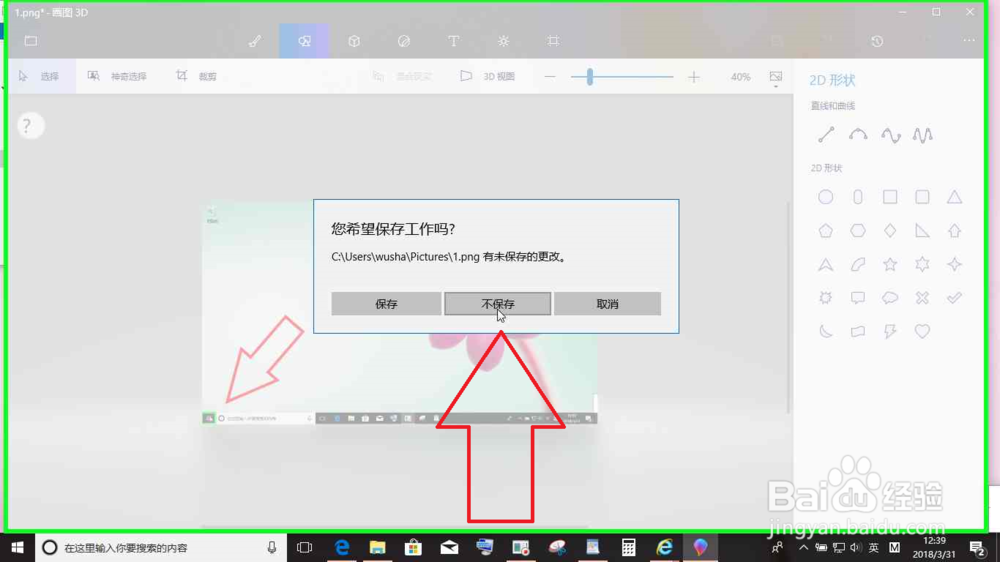
21、用户在"项目视图 (列表)"上查看图片(在"图片"中)。
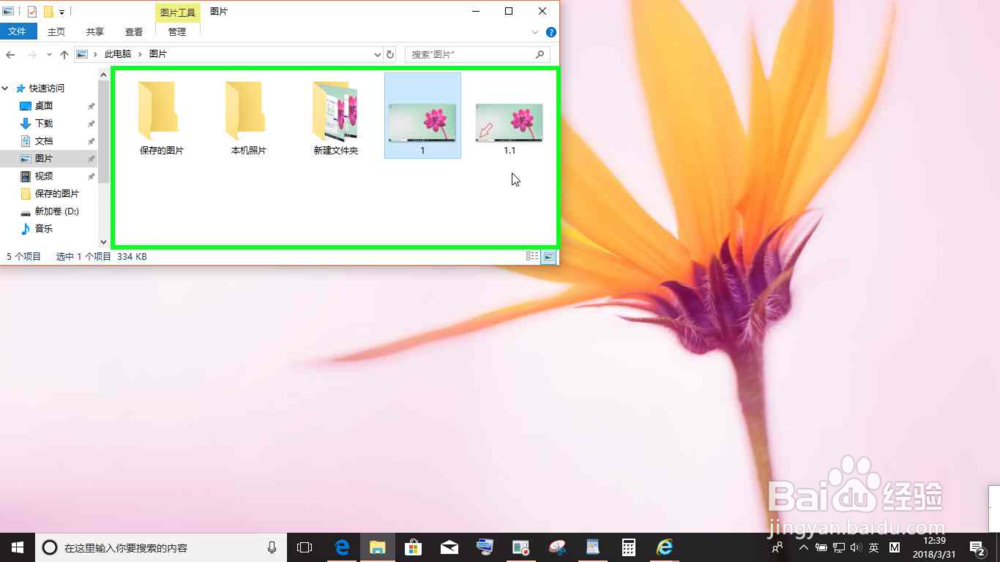
2.查看图片。
1、用户在"名称 (编辑)"上右键单击(在"图片"中)。
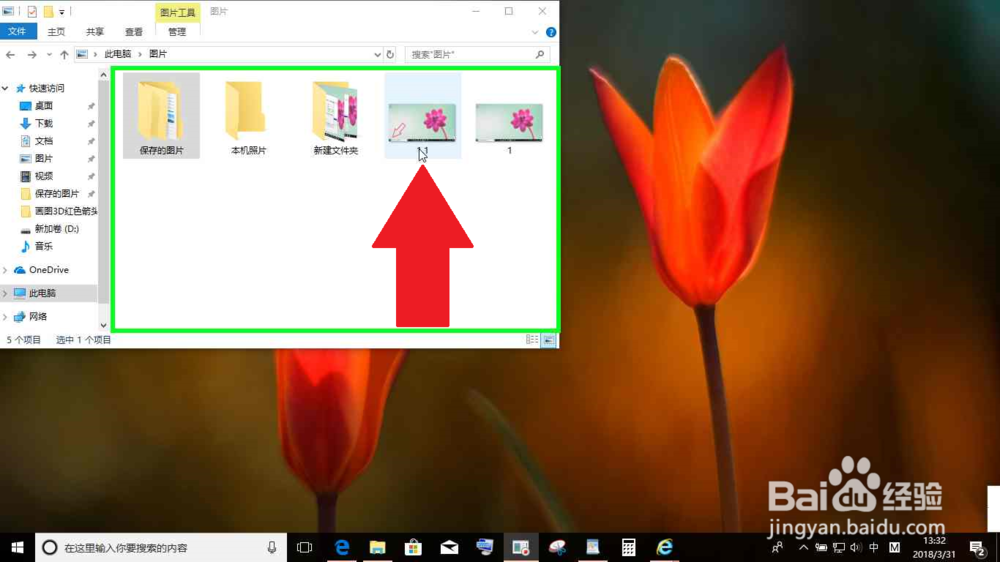
2、用户在"打开(O) (菜单项目)"上左键单击。
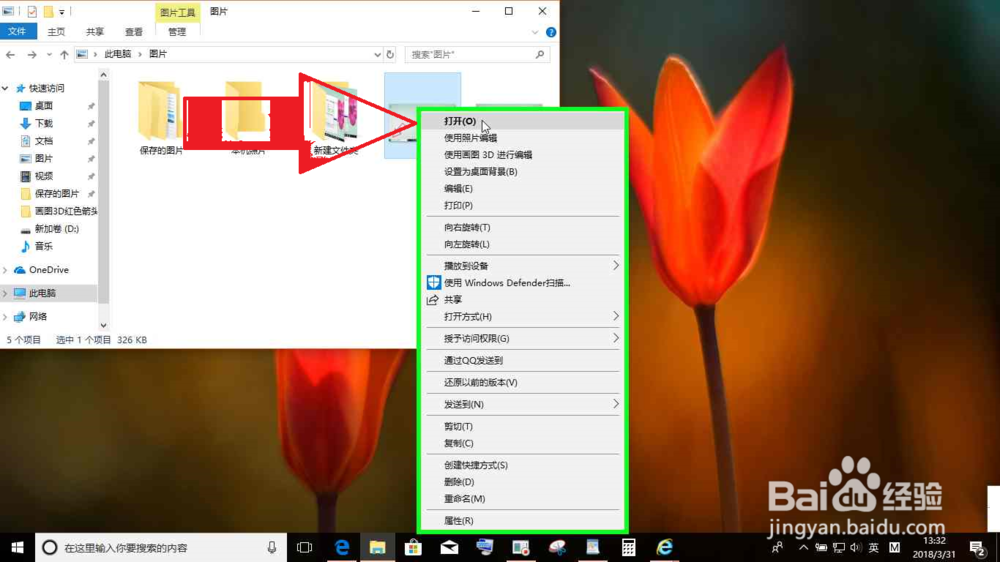
3、Windows10系统电脑,使用画图3D,绘制一个接近45度角的,红色箭头,完成。用户在"关同谒缡肪闭 1.1.png - 照片 (按钮)"上左键单击(在"1.1.png - 照片"中)。